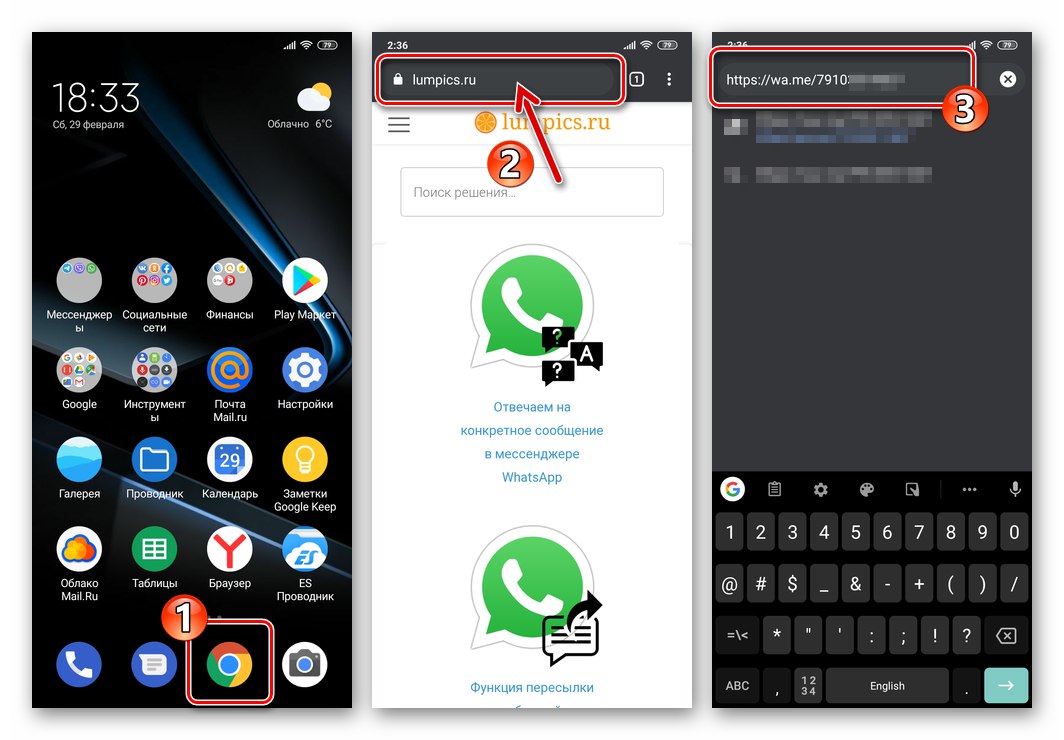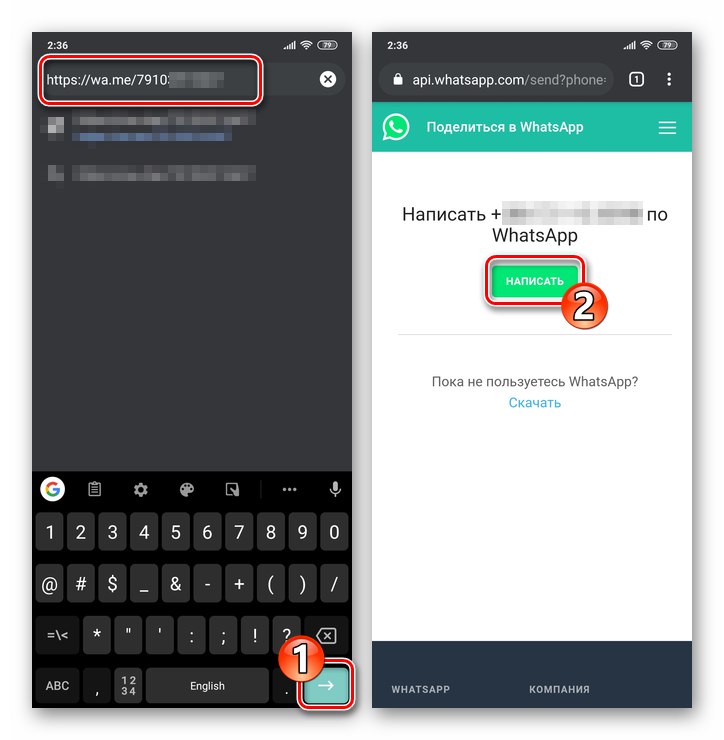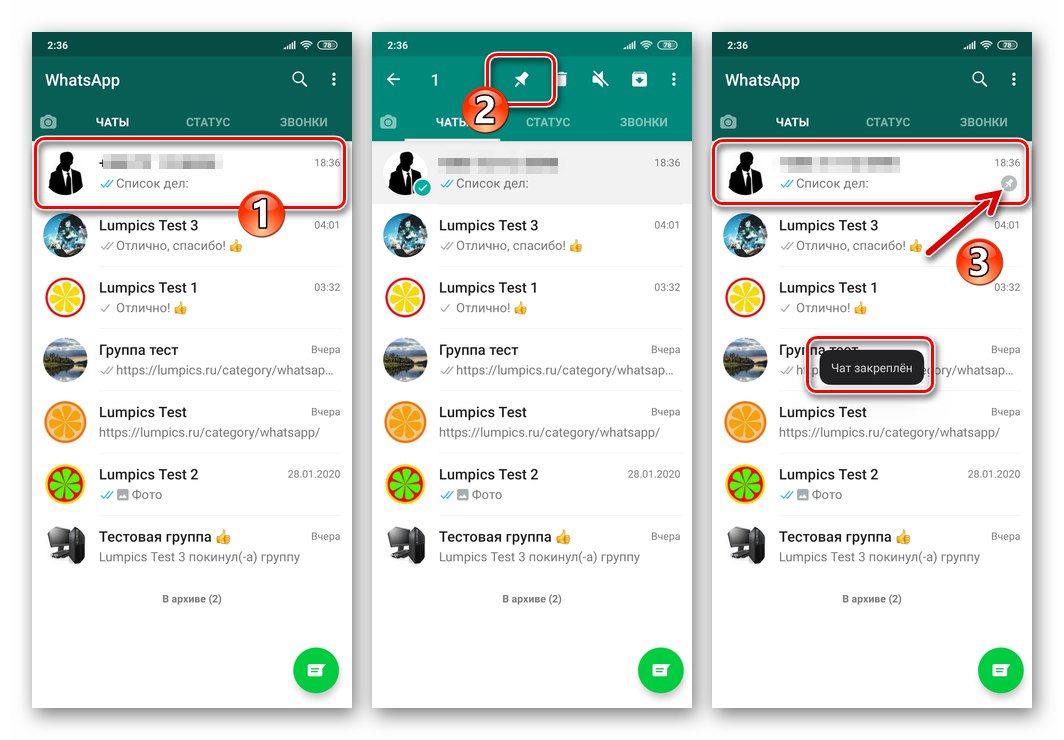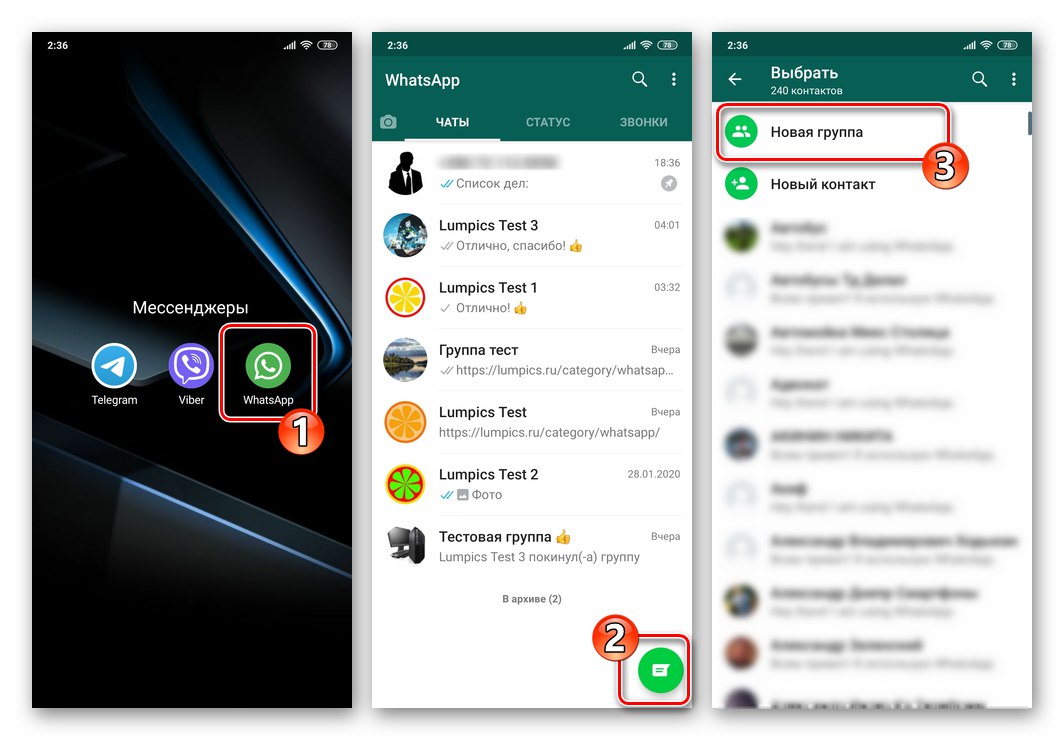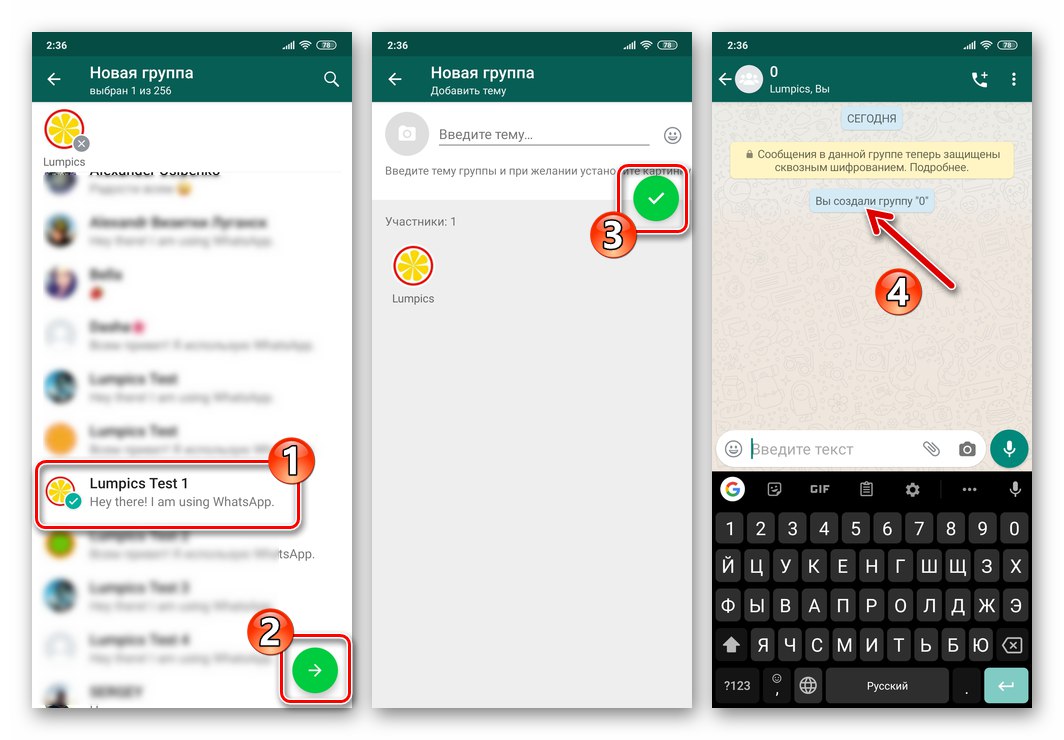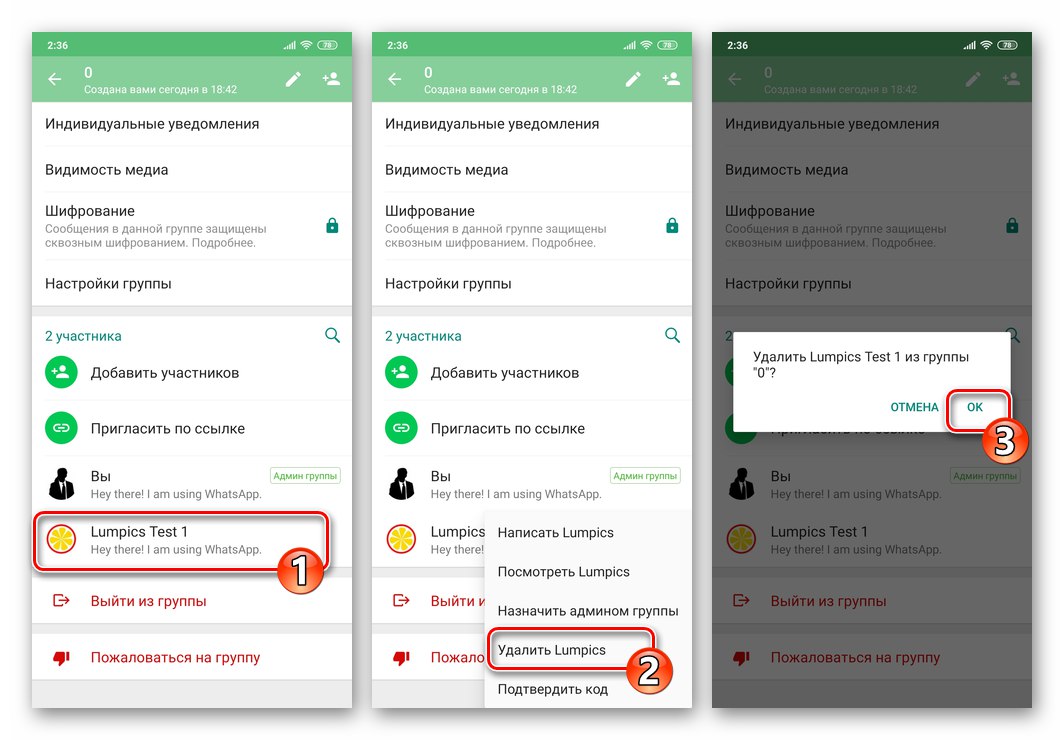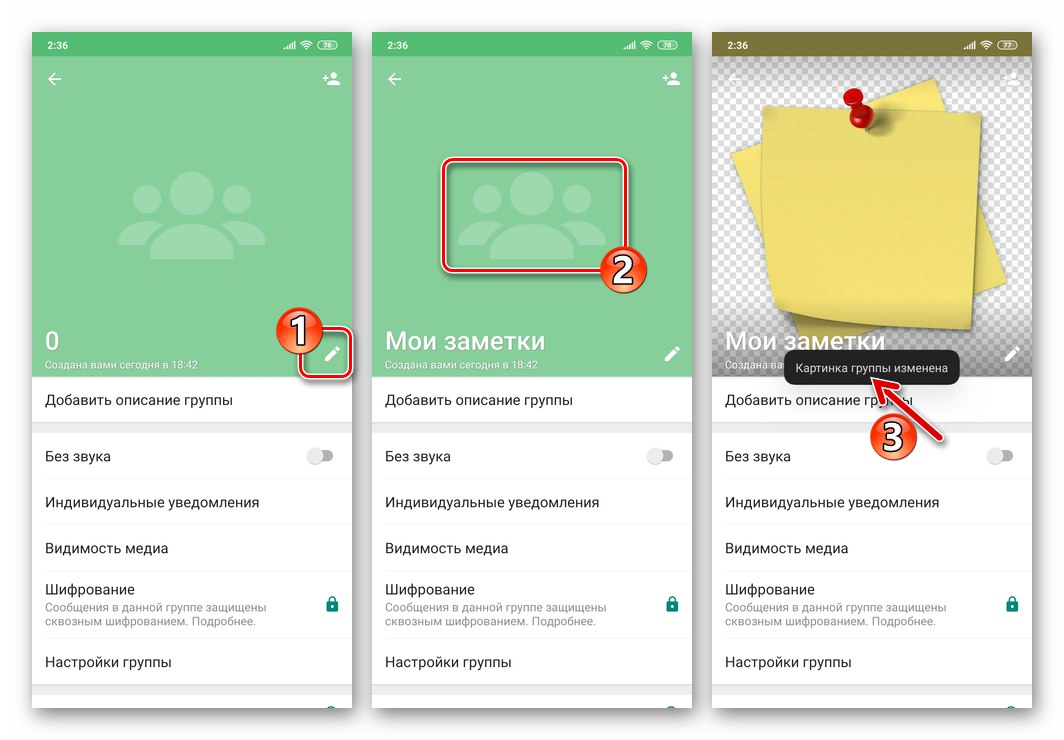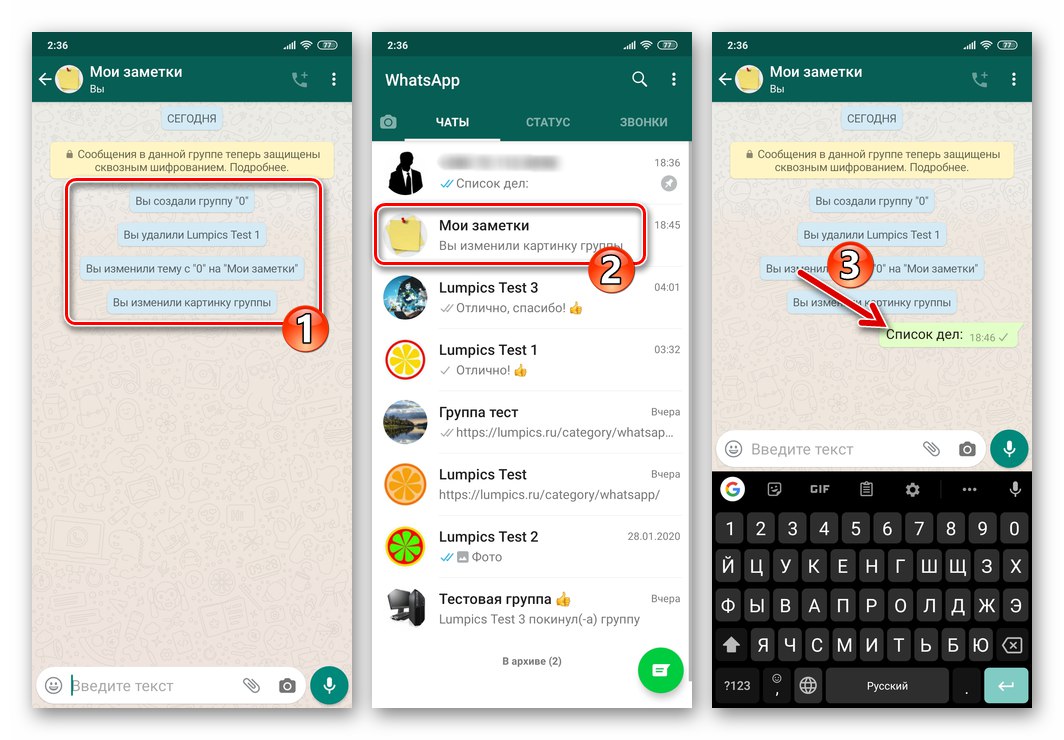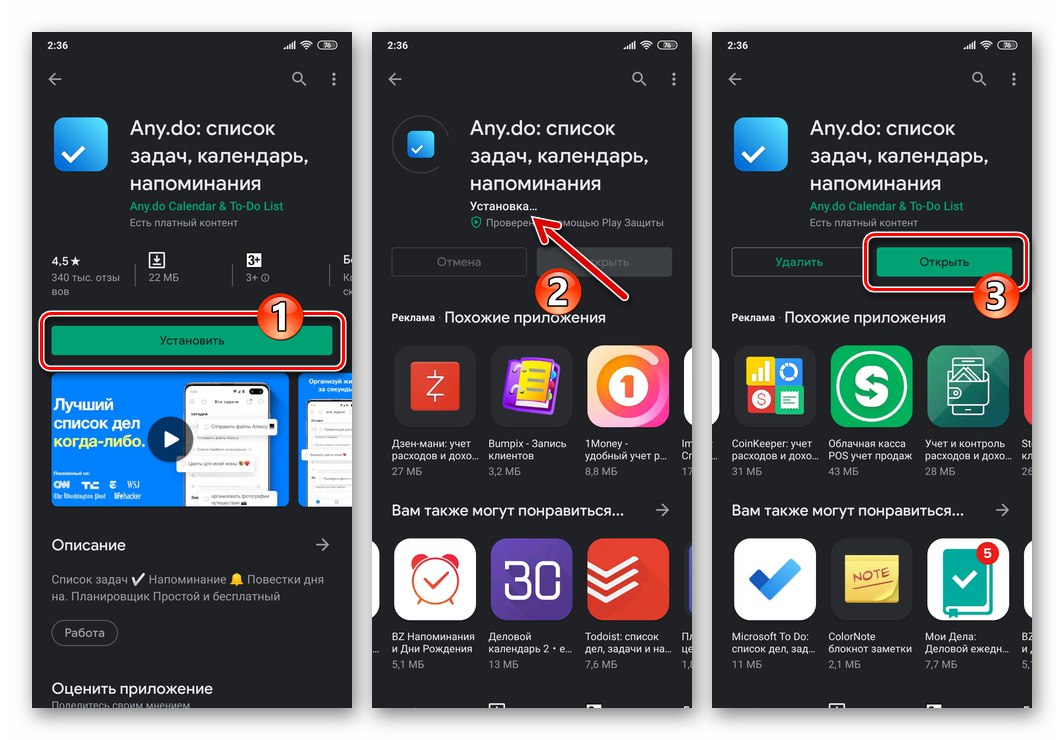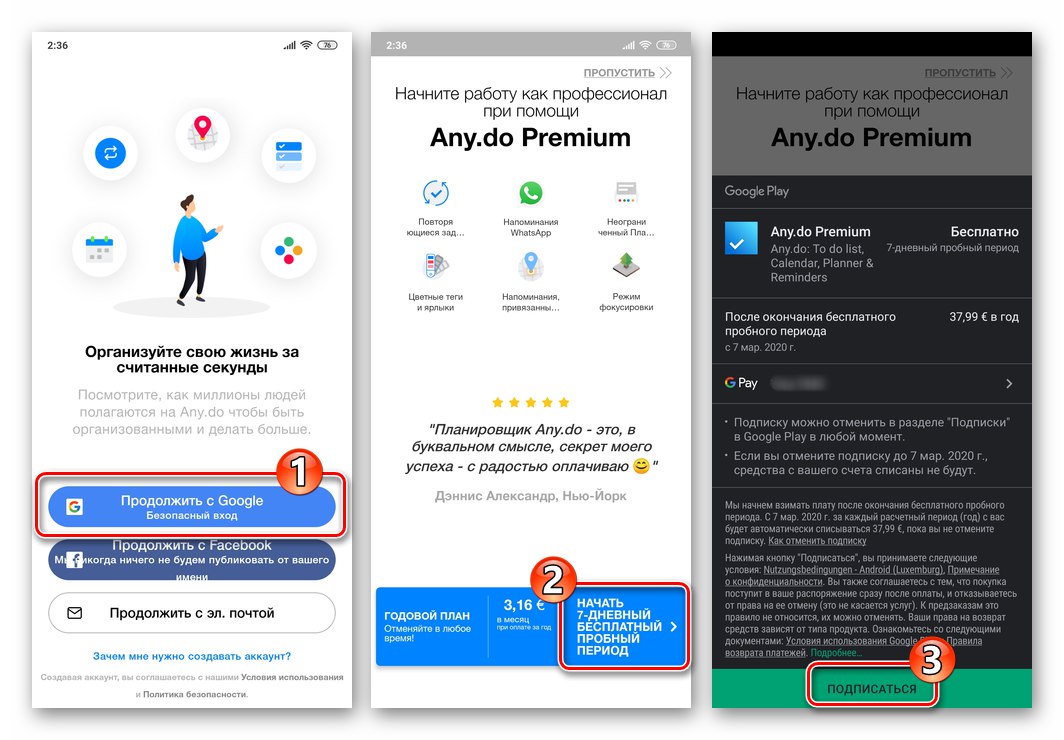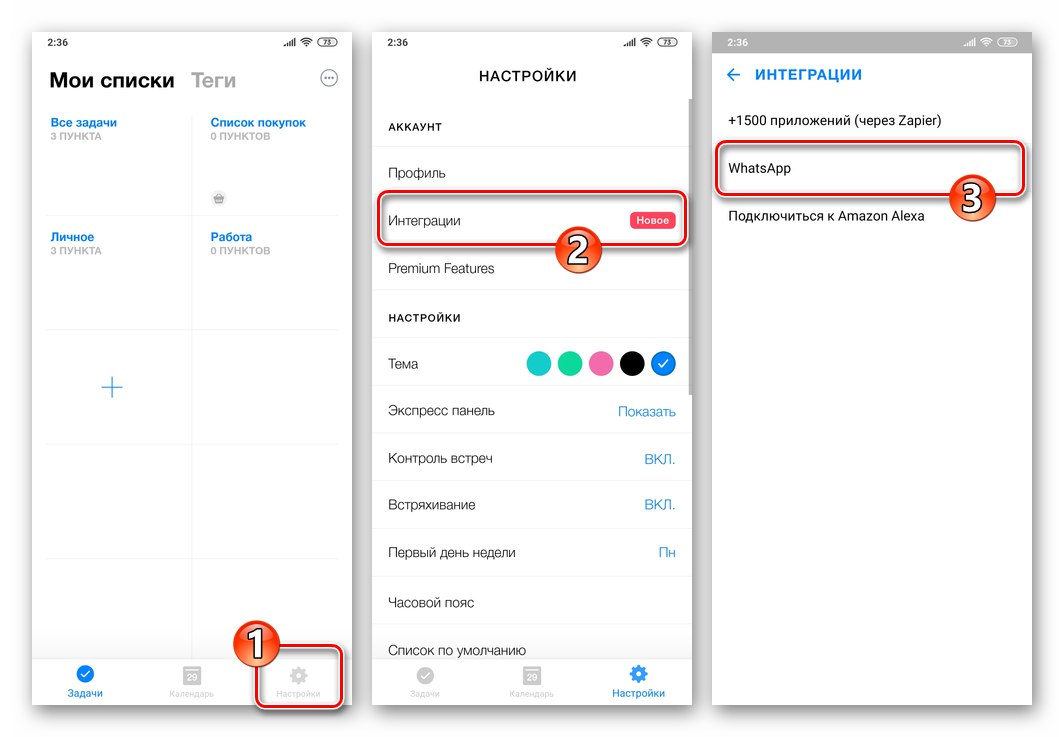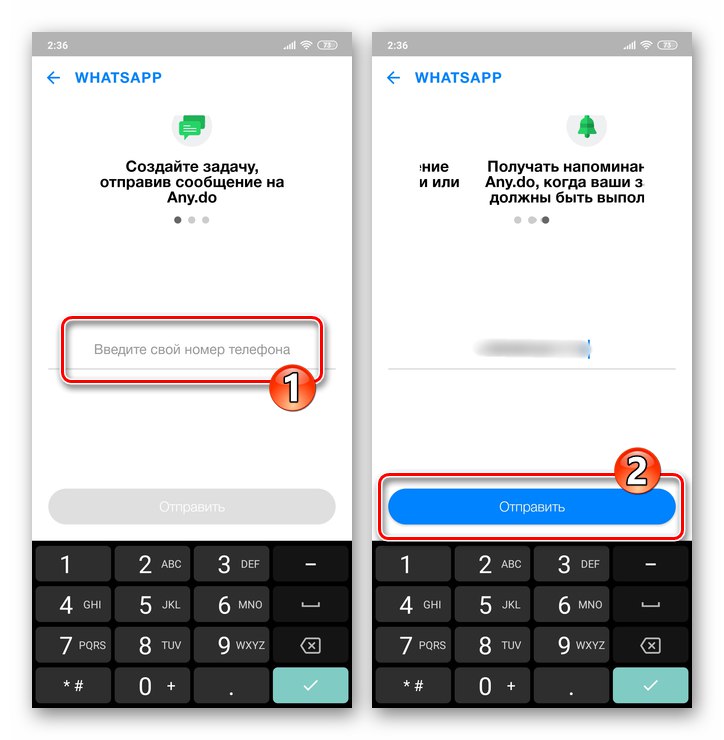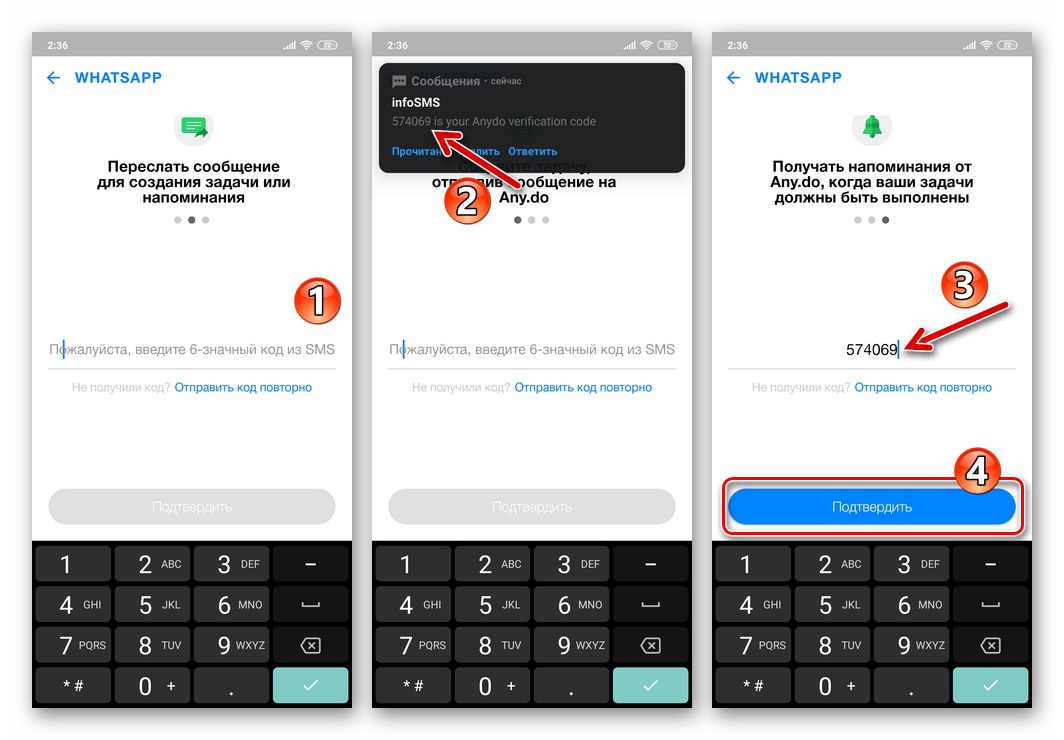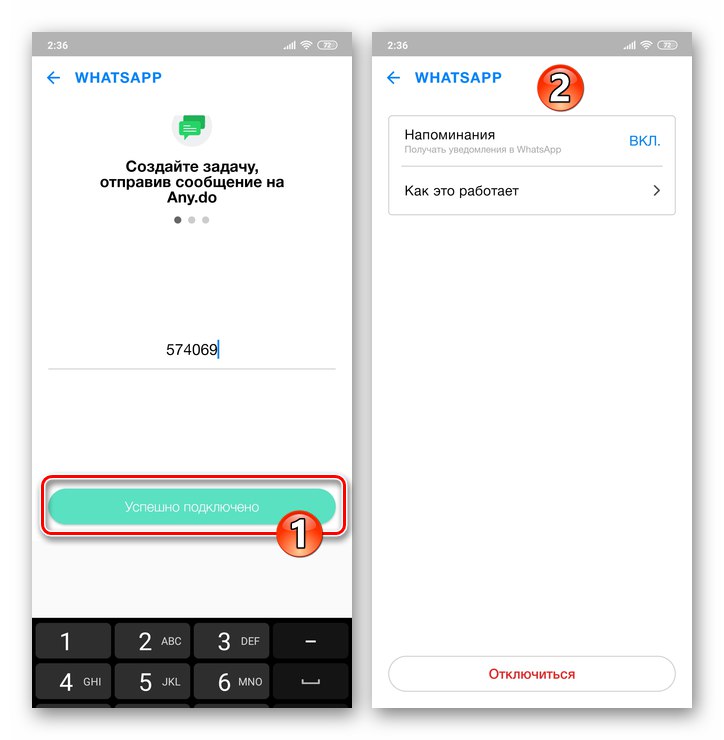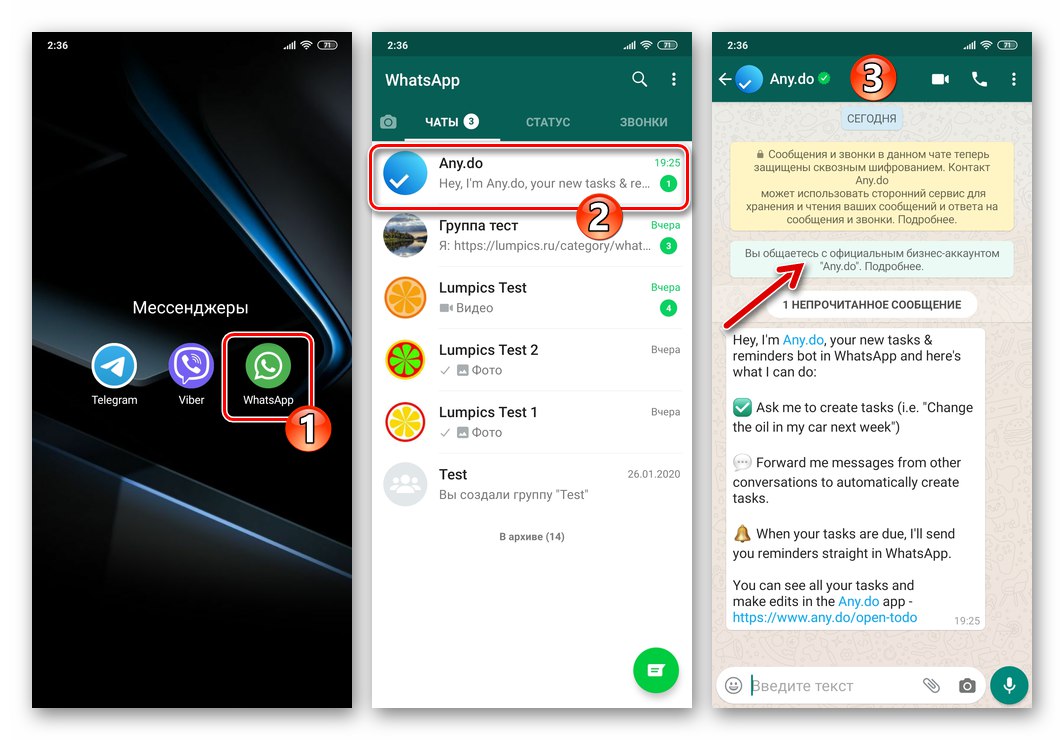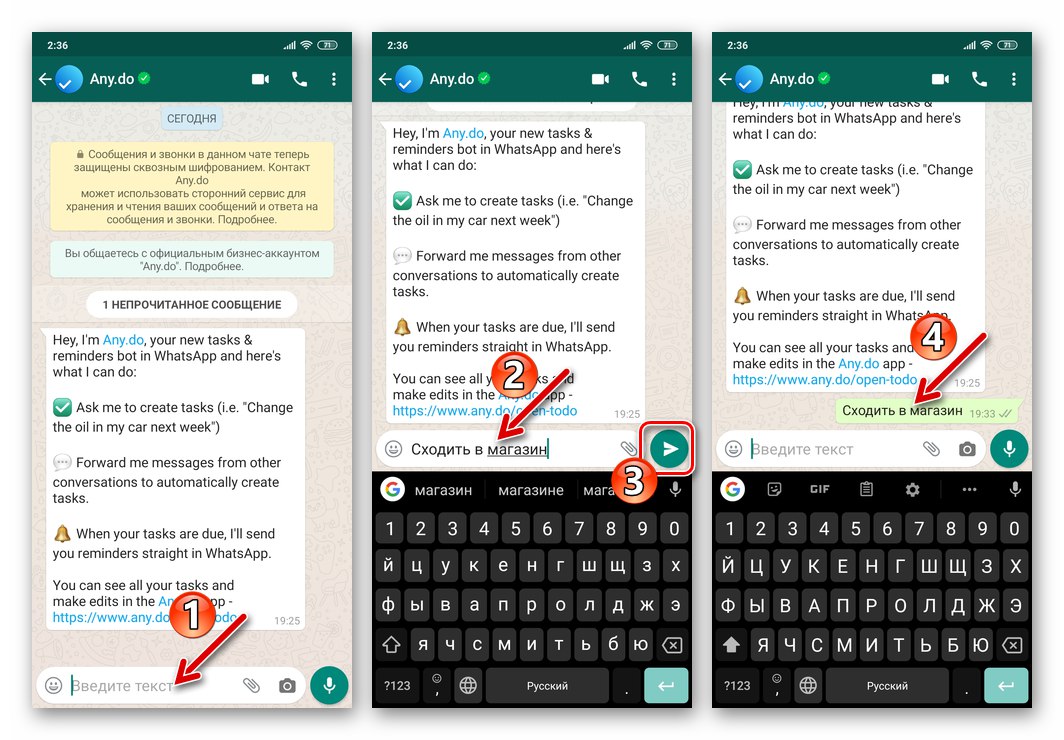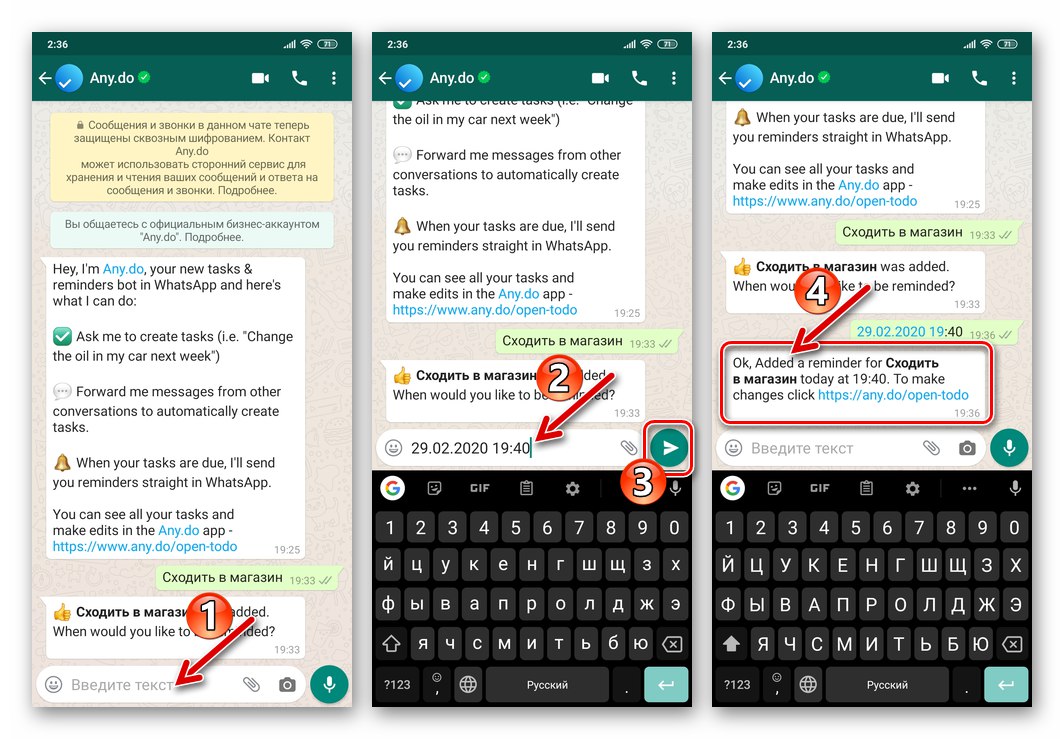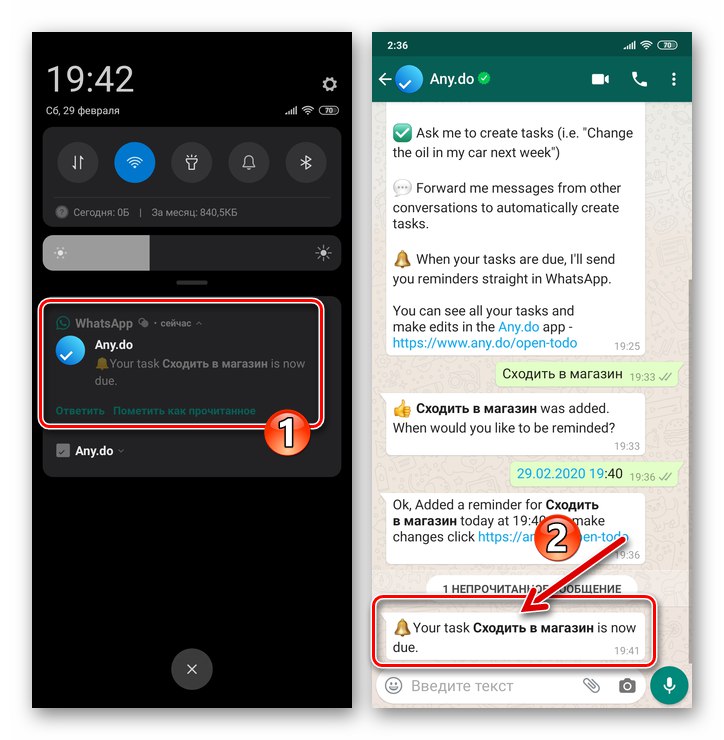بالنسبة للكثيرين ، WhatsApp هو التطبيق الأكثر فتحًا على الأجهزة المحمولة ، ويريد هؤلاء المستخدمون أحيانًا الحصول على وظائف من الخدمة أكثر مما يوفره منشئوها. على سبيل المثال ، قد يكون خيار المراسلة الشائع هو إمكانية استخدامه كنوع من وسائط التخزين للمعلومات التي يجب ألا يراها الغرباء. يمكن تنظيم مثل هذا "تدوين الملاحظات" من خلال إنشاء محادثة مع نفسك وفي المقالة سنصف التقنيات التي تتيح لك القيام بذلك ، وكذلك الحديث عن روبوت يمكنه العمل في برنامج المراسلة "تذكيرات".
الطريقة الأولى: امتلاك رقم الهاتف
لفترة طويلة ، كانت الطريقة الرئيسية للحصول على فرصة لكتابة رسالة في WhatsApp لنفسك هي إضافة رقم هاتفك إليه "جهات الاتصال" messenger ثم قم بإنشاء محادثة باستخدام إدخال دفتر العناوين الناتج.
اقرأ أيضا: إضافة وإزالة جهات الاتصال في WhatsApp لأنظمة Android و iOS و Windows
حتى الآن ، تم التخلص من "عيب" مطوري برامج المراسلة ، والذي يسمح بتنفيذ النهج الموصوف أعلاه ، من قبلهم وليس هناك أي معنى خاص (فقط إذا كنت لا تملك عدة حسابات في النظام) لإضافة المعرف الخاص بك إلى دفتر العناوين الخاص بك - عند محاولة إنشاء دردشة ، في هذه الحالة ، سيقوم WatsAp ببساطة "بالقيام بذلك" النوع "الذي يسجل عن شخصك في "جهات الاتصال" غير موجود.
على الرغم مما سبق ، من الممكن استخدام معرف WhatsApp الخاص بك من أجل حل المشكلة التي تم التعبير عنها في عنوان المقالة ، لكنك اليوم تحتاج إلى التصرف من أجل القيام بذلك ، باتباع الخوارزمية الموضحة أدناه بدقة.
من المنطقي تنفيذ الاقتراح التالي فقط من جهاز Android أو iPhone حيث تم تثبيت برنامج messenger! كمبيوتر مع برنامج WhatsApp لنظام التشغيل Windows كأداة لتنفيذ التعليمات التالية ليست مناسبة ، ولكن في المستقبل يمكن استخدامها لاستغلال المراسلات الناتجة بسبب التزامن مع العميل المحمول للخدمة المعنية.
- على هاتفك الذكي المثبت عليه برنامج messenger ، افتح أي متصفح تفضله وأدخل الرابط الخاص بحساب WhatsApp في شريط العنوان الخاص به. نوع عنوان الإنترنت المحدد كما يلي:
https://wa.me/PHONE_NUMBER (تسجيل الدخول_WhatsApp)![WhatsApp - إدخال رابط لحسابك في برنامج messenger في شريط العنوان في متصفح الويب]()
أدخل معرف هاتفك في برنامج المراسلة بالتنسيق الدولي ، ولكن بدونه +!
اقرأ أيضا: كيفية إنشاء رابط دردشة WhatsApp ونشره على الإنترنت
بالإضافة إلى إنشاء رابط إلى WhatsApp الخاص بك وإدخاله في شريط عنوان المتصفح يدويًا ، يمكنك استخدام أي خيار آخر للوصول إلى المفقود "جهات الاتصال" رسول المستخدم ، يعني نفسه. تم اقتراح عدة طرق لإجراء العملية في المقالة التالية:
المزيد من التفاصيل: كيفية كتابة رسالة في WhatsApp دون إضافة مستلم إلى جهات الاتصال
- اتبع الرابط المدخل في المتصفح. بعد التأكد من تزويد النظام بالنظام الصحيح ، أي رقم هاتفك ، انقر فوق "كتابة" على صفحة الويب المفتوحة.
![WhatsApp - باتباع رابط إلى حسابك الخاص في برنامج المراسلة من متصفح الويب]()
- نتيجة لذلك ، سيتم تشغيل الجهاز المحمول WhatsApp لنظام Android أو عميل messenger لنظام iOS، وسيتم نقلك على الفور إلى الدردشة التي تم تكوينها بالفعل ، حيث يكون "المحاور" هو المعرف الخاص بك في برنامج المراسلة. يمكنك بالفعل إرسال الرسائل والمحتوى هنا للتخزين.
![WhatsApp - تم إنشاء الدردشة بنجاح مع نفسك في برنامج المراسلة]()
- في المستقبل ، سيتم عرض المراسلات التي تم إنشاؤها في القسم "الدردشات" تطبيقات WhatsApp تحت العنوان في شكل رقم هاتفك وصورة مخصصة لملفك الشخصي في برنامج المراسلة. لا يختلف باقي استخدام "الدردشة" المستلمة عن المراسلات العادية. على سبيل المثال ، يمكنك تثبيته في أعلى قائمة مربعات الحوار والمجموعات المتاحة بحيث يمكنك فتحه في أي وقت.
![WhatsApp - ثبّت دردشة مع نفسك في أعلى قائمة الحوارات والمجموعات في برنامج المراسلة]()
الطريقة 2: المجموعة
خدعة أخرى يتم استخدامها بشكل فعال في تنظيم محادثة مع مشارك واحد (أنت) هي إنشاء مجموعة WatsAp ، ثم استبعاد جميع المشاركين منها ، باستثناء المنشئ (المسؤول) ، أي حسابك في برنامج المراسلة.
- افتح WhatsApp على أي جهاز وتابع لإنشاء محادثة جماعية.
![WhatsApp - انتقل إلى إنشاء مجموعة في برنامج المراسلة]()
اقرأ أيضا: قم بإنشاء دردشة جماعية في WhatsApp messenger لأنظمة Android و iOS و Windows
- قم بتضمين أي من جهات الاتصال المتوفرة في دفتر عناوين برنامج المراسلة الخاص بك في قائمة المشاركين في الاتحاد الجاري تشكيله. بعد ذلك ، تخطي تصميم المجموعة (أدخل أي حرف كموضوع) ، أكمل إنشائها.
![WhatsApp - إنشاء مجموعة في برنامج المراسلة وإضافة عضو]()
- انتقل فورًا إلى إعدادات الدردشة التي تم إنشاؤها ("بيانات المجموعة") واستبعاد المشارك الوحيد (غيرك) منه. للقيام بذلك ، من خلال الضغط لفترة طويلة على اسمها ، قم باستدعاء قائمة السياق ، حددها "حذف"ثم عن طريق اللمس "حسنا" تأكيد الطلب الوارد من الرسول.
![WhatsApp - إزالة عضو من محادثة جماعية في برنامج المراسلة]()
- يمكنك الآن إعطاء الدردشة الناتجة اسمًا ذا معنى وتعيين صورة رمزية. ستسمح لك هذه التلاعبات بالعثور بسرعة في WhatsApp وفتح تخزين معلوماتك الخاصة.
![WhatsApp - تصميم دردشة جماعية في برنامج المراسلة]()
- في هذه المرحلة ، تعتبر مهمتنا محلولة ، ونضيف فقط إذا أردت أو احتجت ، يمكنك إنشاء أي عدد من المجموعات "لنفسك وحدك" - يمكن أن يكون هذا مفيدًا إذا كانت هناك حاجة لتخزين أنواع مختلفة من البيانات في "حاويات" مختلفة.
![WhatsApp - اكتمل إنشاء محادثة مع نفسك من مجموعة في برنامج المراسلة]()
الطريقة الثالثة: خدمة الإنترنت
تسمح لك الطريقتان الموصوفتان أعلاه ، بالطبع ، بحل مشكلة إنشاء المراسلات مع نفسك بشكل فعال ، لكن وصفها بالأناقة والراحة حقًا هو امتداد. في محاولة لتلبية طلب مستخدميها بضرورة تنفيذ وظيفة مشابهة للوظيفة التي تمت مناقشتها في هذه المقالة ، يقترح منشئو برنامج المراسلة استخدام خدمة إنترنت متخصصة - واتس اب.
إنه في جوهره نظام تذكير مؤجل. من المفترض أن يقوم مستخدم برنامج messenger بإنشاء مهام داخل خدمة Any.do ثم ، بعد وقت محدد ، يتلقى رسالة في WhatsApp الخاص به حول الحاجة إلى تنفيذ إجراء أو حدوث أي أحداث. يتم تقديم خدمات الخدمة على أساس مدفوع ، عن طريق الاشتراك ، ولكن هناك فرصة لتقييم الفوائد "تذكيرات" خلال الفترة التجريبية مجانًا تمامًا.
- قم بتثبيت التطبيق على جهازك المحمول أي فعل... يمكنك تنزيل الحل من متجر جوجل بلاى و Apple App Store - استخدم حلاً مناسبًا لنظام تشغيل هاتفك الذكي.
![WhatsApp.Any: قم بتثبيت تطبيق من المتجر على جهاز محمول]()
قم بتنزيل تطبيق Any.do لنظام Android من متجر Google Play
قم بتنزيل تطبيق Any.do لأجهزة iPhone من متجر تطبيقات Apple - قم بتشغيل تطبيق Eni.du ، باتباع تعليماته ، قم بالتسجيل في النظام وقم بالتسجيل للحصول على اشتراك تجريبي لاستخدامه.
![أي تسجيل في الخدمة والاشتراك في استخدامها]()
- انتقل إلى القسم "إعدادات" Any.do ، اضغط على اسم الفئة "عمليات التكامل" (في إصدار iOS - تكاملات). على الشاشة التي تفتح ، انقر فوق "ال WhatsApp".
![افعل إعدادات التطبيق - عمليات التكامل - WhatsApp]()
- بعد ذلك ، أدخل رقم الهاتف الذي تستخدمه لتسجيل الدخول في برنامج المراسلة في الحقل الموجود على الشاشة ثم انقر فوق "إرسال".
![أي: قم بربط حسابك على WhatsApp بالخدمة]()
- انتظر حتى تتلقى رسالة نصية قصيرة من المرسل إلى معرف هاتف SMS المحدد في الخطوة أعلاه "InfoSMS"... افتحه وأدخل رمز التحقق من الرسالة في الحقل المقابل على شاشة تطبيق Eni ، ثم انقر فوق "تؤكد".
![Any.Do Settings أدخل رمز التحقق في الخدمة من SMS عند ربط WhatsApp]()
- بعد التحقق الفوري تقريبًا ، سيكتمل ربط حسابك في نظام تبادل المعلومات بخدمة التذكير. يمكن إنشاء المهام وإخطارات الحاجة إلى إكمالها والتي سيتم إرسالها إلى WhatsApp الخاص بك ، بالطبع ، في تطبيق Any.do ، وكذلك على موقع الخدمة ، ولكن من وجهة نظر المهمة التي تم حلها في هذه المقالة ، فمن المنطقي أكثر استخدام الروبوت في برنامج messenger.
![أي: اكتمل ربط واتساب بالخدمة]()
- افتح تطبيق WhatsApp. الآن في علامة التبويب "محادثات" تم الكشف عن رأس التطبيق "أي فعل" - افتح هذه الدردشة لتقديم توجيهات إلى الروبوت.
![Any.Do - خدمة روبوت في WhatsApp messenger]()
- بعد ذلك ، تحتاج إلى إتقان مبدأ إضافة المهام من خلال الروبوت ، وفي الواقع ، الرسائل التي ستتلقاها في WhatsApp في الوقت الذي تحتاجه. انها بسيطة جدا:
- أثناء وجودك على شاشة الدردشة باستخدام Any.do bot ، اكتب في حقل إدخال الرسائل وأرسل اسم الحدث الذي تريد تلقي رسالة فيه في برنامج المراسلة.
- بعد ذلك ، أدخل التاريخ والوقت اللذين تريد فيهما تلقي رسالة من الروبوت. يتم إدخال هذه البيانات بالتنسيق التالي:
DD.MM.YY HH: MM... إرسال المعلومات إلى الدردشة.بعد تلقي رد من الروبوت يشير إلى قبول مهمة التنفيذ ، يمكنك الخروج من المراسلات وإغلاق WatsAp.
![WhatsApp يكتب ويرسل رسالة إلى الروبوت Any.Do]()
![يحدد WhatsApp تاريخ ووقت تلقي رسالة من برنامج Any.Do bot]()
- هذا كل شيء - في المستقبل ، إذا دعت الحاجة ، أرسل رسائل إلى الروبوت Eni وفقًا للمبدأ الموضح أعلاه ، وكنتيجة لتشغيله ، ستتلقى إشعارات في الوقت المناسب حول هذا الحدث أو ذاك أو تذكيرات بالحاجة إلى تنفيذ أي إجراءات.
![رسائل تذكير WhatsApp الواردة من Any.Do bot]()
إذا قررت عدم استخدام مزايا WhatsApp.Any.do ، و / أو كنت بحاجة إلى التوقف عن استخدام الروبوت ، فلا تنس إلغاء اشتراكك في متجر Google Play أو Apple App Store!
المزيد من التفاصيل:
إلغاء اشتراكات Android
إلغاء اشتراكات iPhone
بهذا نختتم مقالتنا حول تقديم وظائف المنظم الفردية إلى WhatsApp. كما ترى ، حتى النماذج غير القياسية لاستخدام الرسول لها الحق في الوجود ولا تتطلب معرفة ومهارات خاصة لتنفيذها العملي.